Ratgeber
WhatsApp Chat Farbe ändern – so geht das richtig!
WhatsApp-Nutzer können seit dem letzten Update des beliebten Messengers erstmals die Farben der Sprachblasen in Eigenregie ändern.
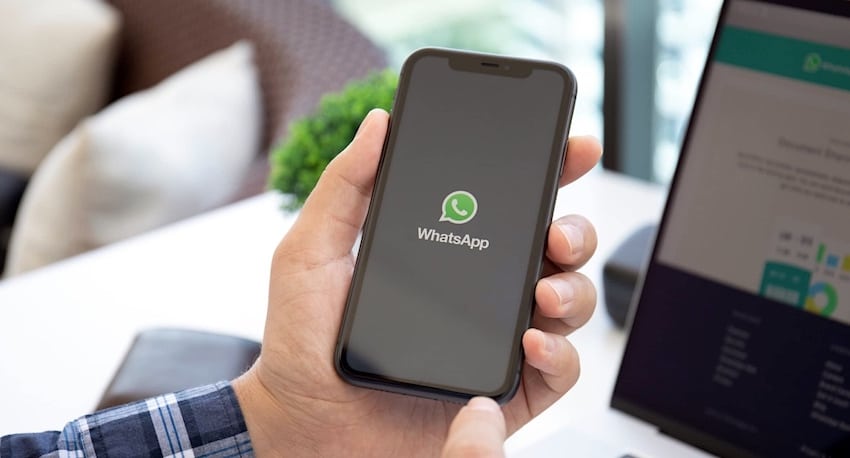
INHALTSVERZEICHNIS
WhatsApp Chat Farbe ändern – so geht das richtig! Wie wird die WhatsApp Farbe geändert? Wie die Farbsteinstellungen für Chats, Sprechblasen und Wallpaper angepasst? Wichtige Fragen, nach deren Antworten zurzeit sehr viele Nutzer des Messengers suchen. Kein Wunder, bringt das neue Update der App doch (endlich) genau diese Möglichkeit mit.
Anwender können nun erstmals die Farben der Sprachblasen in Eigenregie ändern. Die Meta-Tochter hat dies in einem eigenen Blogpost unter dem Motto „Chatdesigns, die zu deinem Stil passen“ bestätigt und schreibt: „Du hast sie dir gewünscht. Hier sind sie! Wir führen Chatdesigns ein, damit du deine Chats individuell gestalten kannst – mit bunten Sprechblasen und neuen Hintergründen.“
WhatsApp Chat Farbe ändern
Nutzer sollten zu dem Thema einleitend wissen, dass einzig sie selbst die neue Farbe zu sehen bekommen. Gesprächspartner im Chat werden entsprechend diejenige Farbe sehen, die sie auf ihrem eigenen Smartphone eingestellt haben. Zudem werden auch nur wenigen Bubbles geändert, die Nutzer selbst geschrieben beziehungsweise gesendet haben.
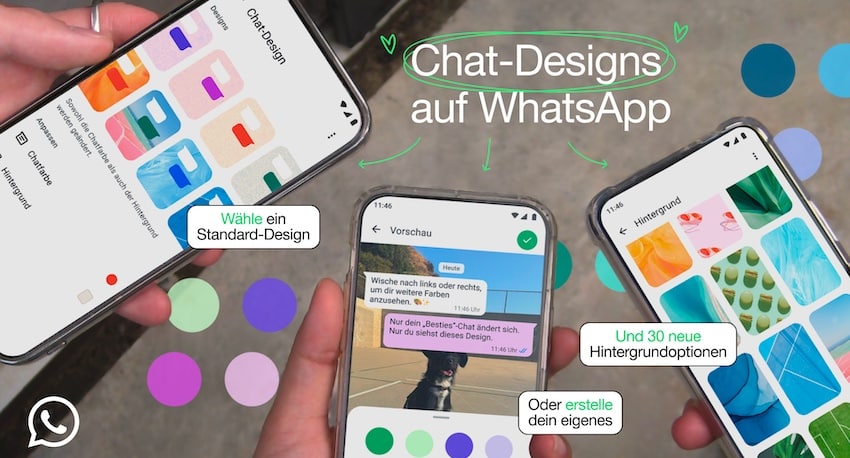
Die Antworten des Gegenübers kommen also weiterhin in den Farben Weiß oder Schwarz. Auch ist es möglich, die Farbe der Sprechblasen pro Chat festzulegen und jeder Unterhaltung eine eigene Farbe zuzuweisen. Gleichzeitig ist es aber auch möglich, die Farbe für alle Chats auf einmal anzupassen.
WhatsApp Chat-Bubble Farbe ändern
Die Meta-Tochter hat außerdem zahlreiche neue Hintergrundbilder zur Verfügung gestellt und schreibt in diesem Zusammenhang von „mehr als 30 neuen Hintergrundoptionen“. Mit „Optionen“ sind die Hintergrundbilder gemeint, deren Auswahl allerdings auch Auswirkungen auf die Farbe der Sprechblase haben.
Sprich, die Hintergrundbilder kommen mit eigenen Farboptionen für die WhatsApp Chat Farbe. Nutzer können außerdem wie bereits bekannt, ein eigenes Bild als Chat-Hintergrund verwenden. Die beiden unten folgenden kurzen Anleitungen zeigen, wie die Farbe der Chat Sprechblase geändert und wie alternativ die Farbe aller Sprechblasen geändert wird.
WhatsApp Farbe der Chat Sprechblase ändern
• Chat oben rechts das 3-Punkte-Symbol verwenden
• Option „Chatdesign“ auswählen
• Wahlweise „Design“ samt Wallpaper oder …
• „Chatfarbe“ auswählen
In der Vorschau können dann weitere Anpassungen vorgenommen werden.
WhatsApp Farbe aller Chat Sprechblasen ändern
• Chat oben rechts das 3-Punkte-Symbol verwenden
• Option „Einstellungen“ auswählen
• Option „Chats“ auswählen
• Option „Standard-Chatdesign“ auswählen
• Wahlweise „Design“ samt Wallpaper oder …
• nur „Chatfarbe“ anpassen, oder …
• nur „Hintergrund“ anpassen
Fragen zu dem Thema können wie immer gerne in den Kommentaren unter dem Beitrag gestellt werden.
Quellenangabe: Meta

-
Ratgebervor 1 Tag
Die besten Techniken für Smartphone-Fotografie bei schwachem Licht
-
Ratgebervor 2 Tagen
Von Live-Quoten zur Lootbox: Wie Videospiele Psychologie nutzen
-
Ratgebervor 6 Tagen
Ratgeber: Warum altern Handy Akkus in iPhones & Co?
-
Ratgebervor 1 Woche
Apple iPhone 17: Die besten Tipps zu Akku und Laufzeit
-
Ratgebervor 1 Woche
Digital Detox: Top-Tipps für ein Plus an Ruhe und Gesundheit
-
Ratgebervor 2 Wochen
2G: Wann und warum wird das Netz abgeschaltet?
-
Ratgebervor 2 Wochen
Ratgeber: Verbraucht 5G mehr als 4G oder das alte 2G?
-
Ratgebervor 2 Wochen
3G: Wann und warum wurde das Netz abgeschaltet?














































































